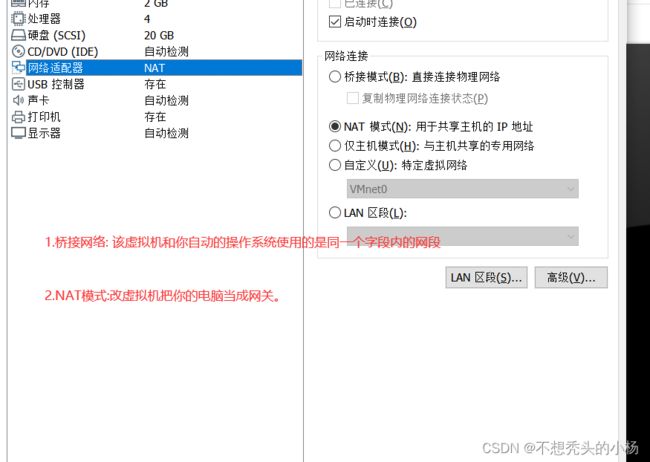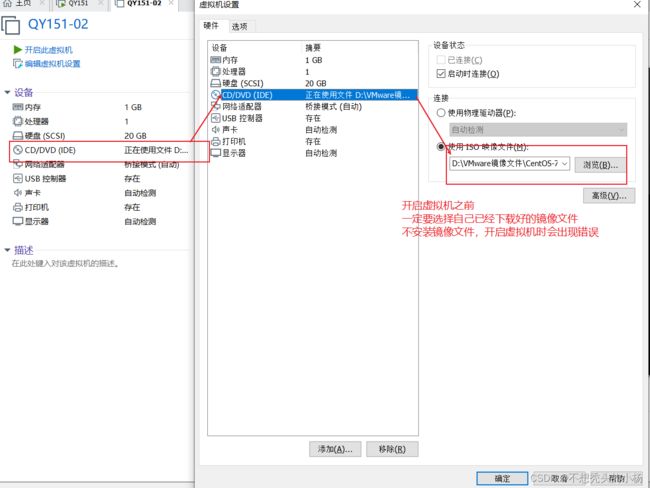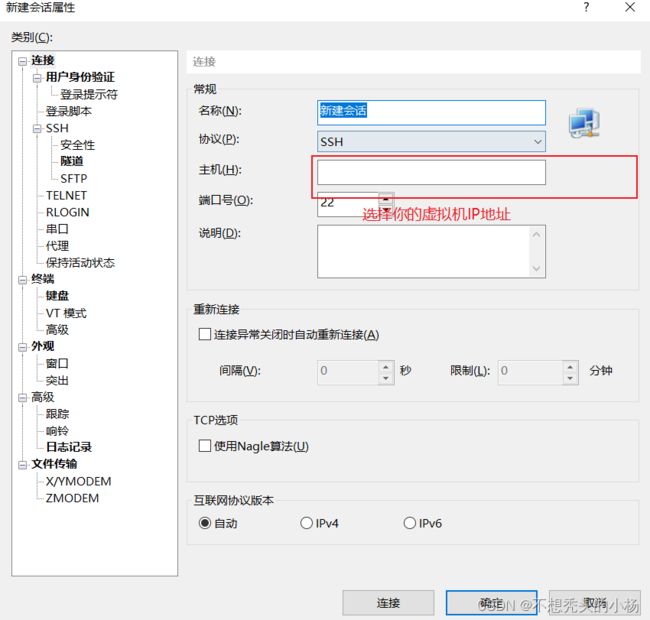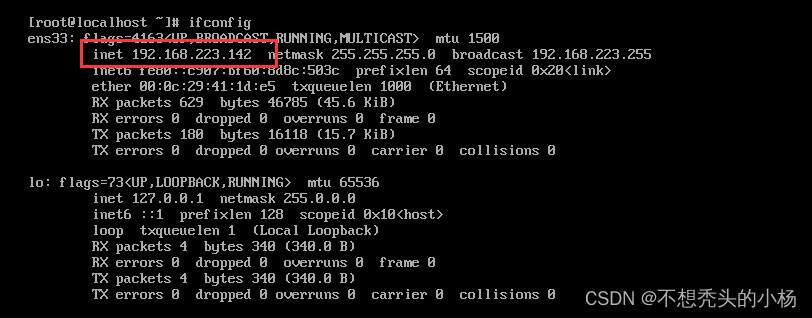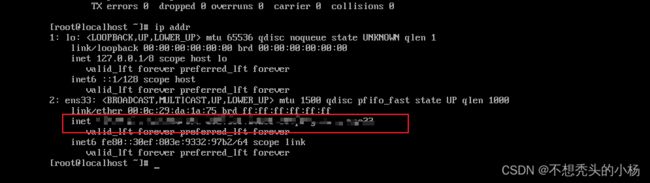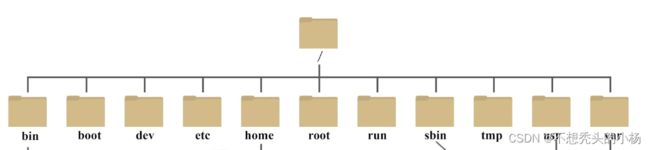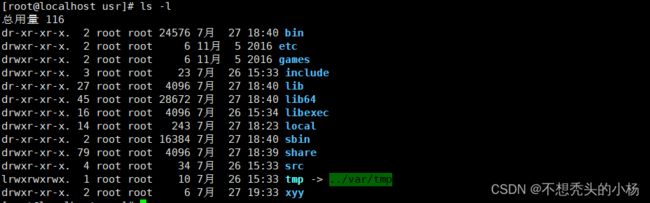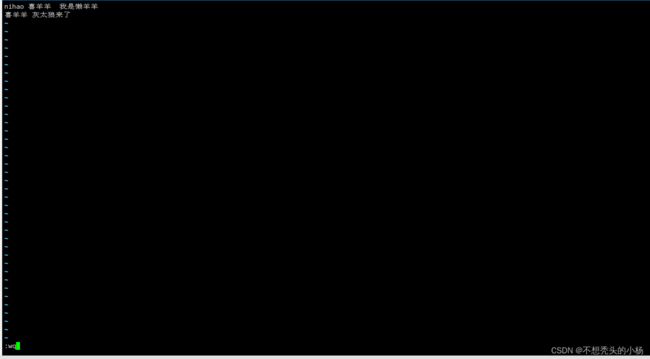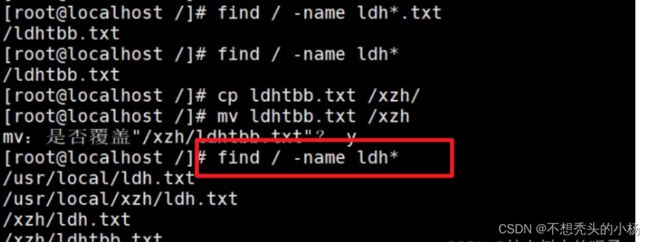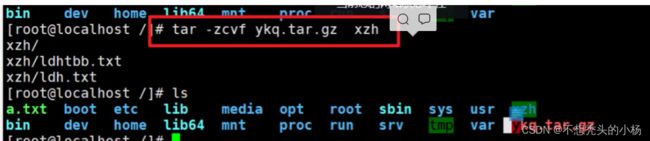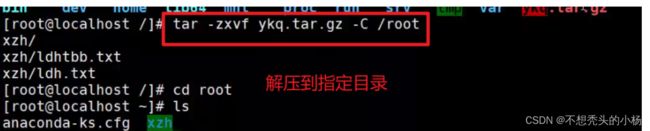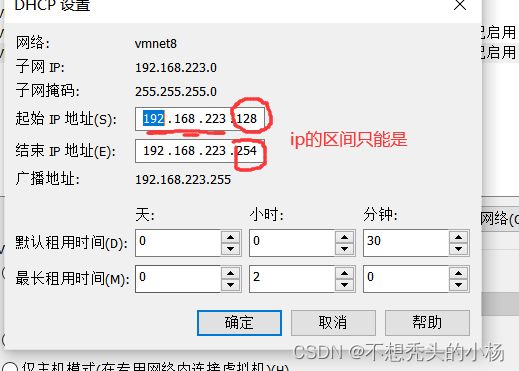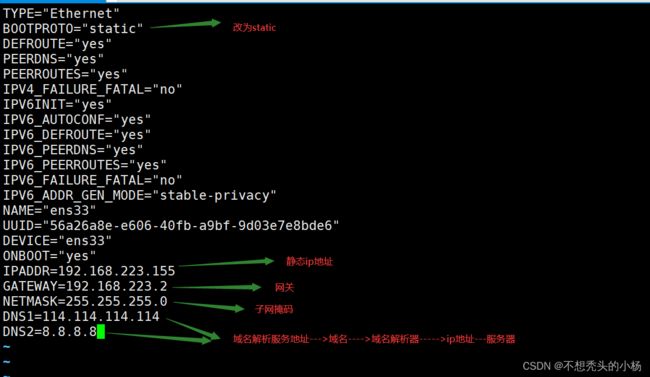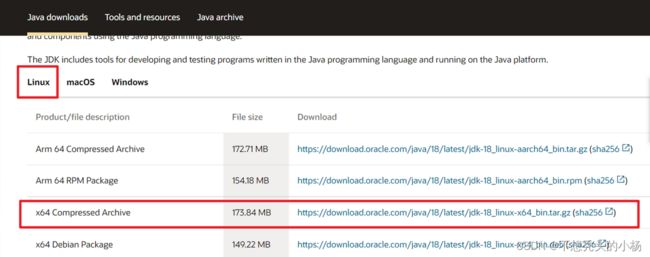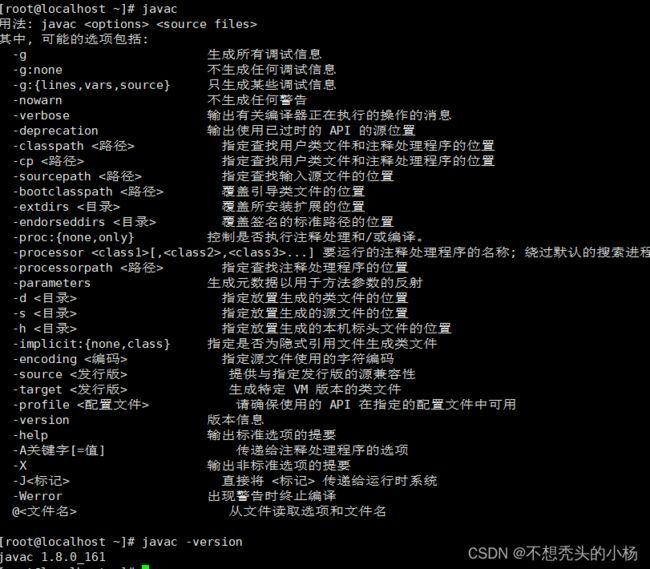Linux系统的介绍和使用
1.什么是Linux系统
Linux,全称GNU/Linux,是一种免费使用和自由传播的类UNIX操作系统,其内核由林纳斯·本纳第克特·托瓦兹于1991年10月5日首次发布,它主要受到Minix和Unix思想的启发,是一个基于POSIX的多用户、多任务、支持多线程和多CPU的操作系统。它能运行主要的Unix工具软件、应用程序和网络协议。它支持32位和64位硬件。Linux继承了Unix以网络为核心的设计思想,是一个性能稳定的多用户网络操作系统。Linux有上百种不同的发行版,如基于社区开发的debian、archlinux,和基于商业开发的Red Hat Enterprise Linux、SUSE、Oracle Linux,centos7 等。
2.为什么使用Linux系统
因为Linux系统性能比较稳定而且比较安全,非常是否程序的运行。 我们开发的项目程序,都会部署到Linux系统上。
我们要学习linux系统,就必须在自己电脑上安装Linux系统或者租赁其他云服务的linux系统。
租赁:阿里云或者腾讯云等
安装: 借助虚拟机---模拟安装n个操作系统。
3.Linux系统的特点
1、开源
开源的好处
①一般开源软件在发布时有优良的质量。
②开源精神
③更加安全
2、开放性
系统遵循世界标准规范,特别是遵循开放系统互连(OSI)国际标准。
3、多用户
系统资源可以被相同用户使用,每个用户对自己的资源(例如:文件、设备)有特定的权限,互不影响。
4、多任务
它是计算机同时执行多个程序,而各个程序的运行互相独立。
5、良好的用户界面
Linux向用户提供了两种界面:用户界面和系统调用。Linux还为用户提供了图形用户界面。它利用鼠标、菜单、窗口、滚动条等设施,给用户呈现一个直观、易操作、交互性强的友好的图形化界面。
6、设备独立性
操作系统把所有外部设备统一当作成文件来看待,只要安装它们的驱动程序,任何用户都可以像使用文件一样,操纵、使用这些设备,而不必知道它们的具体存在形式。Linux是具有设备独立性的操作系统,它的内核具有高度适应能力。
7、提供了丰富的网络功能
完善的内置网络是Linux一大特点。
8、可靠的安全系统
Linux采取了许多安全技术措施,包括对读、写控制、带保护的子系统、审计跟踪、核心授权等,这为网络多用户环境中的用户提供了必要的安全保障。
9、良好的可移植性
将操作系统从一个平台转移到另一个平台使它仍然能按其自身的方式运行的能力。Linux是一种可移植的操作系统,能够在从微型计算机到大型计算机的任何环境中和任何平台上运行。
4.如何使用Linxux系统(Centos7版)
安装虚拟机:===VMware Workstation Pro===创建多个虚拟电脑---每个电脑可以安装自己相应的系统镜像。
5.ssh客户端工具---xshell
可以帮你连接你的虚拟机。
如果不知道自己的虚拟机IP地址可以使用 ifconfig 命令 来查看自己的虚拟机IP地址
如果 ifconfig 命令不能使用 ----使用ip addr来查看
6.Linux目录结构
/: 根目录
bin: 目录 命令目录 千万不要删除【以后很多命令不能使用了】
etc: 环境配置目录。
root: 账号为root用户名的目录
sbin: 存放命令的目录
usr: 用户目录 ---window program file 习惯把软件安装到该目录下
Linux目录结构:
Linux 系统目录结构 | 菜鸟教程Linux 系统目录结构 登录系统后,在当前命令窗口下输入命令: ls / 你会看到如下图所示: 树状目录结构: 以下是对这些目录的解释: /bin: bin 是 Binaries (二进制文件) 的缩写, 这个目录存放着最经常使用的命令。 /boot:这里存放的是启动 Linux 时使用的一些核心文件,包括一些连接文件以及镜像文件。 /dev :dev 是 Device(设备) 的缩写, 该目录下存放的是 Linux 的外部设..https://www.runoob.com/linux/linux-system-contents.html
7.Linux常见的命令
(1).ping 命令 测试网络联通型。
CTRL+C停止运行
(2)cd 命令 切换到指定目录下。
cd 指定的目录名称
cd ../ 切换到上一级目录
cd / 切换到根目录
(3)ls 查询当前目录下的子文件
ls 查看当前目录下的子文件
ls 指定目录 查询指定目录下子文件
ls -l 以列表的形式查询指定目录下的子文件
d:表示目录
-:表示文件
l:表示快捷方式
root:当前文件所属的用户
root:当前文件所属用户的组
ls -a 查询指定目录下所有的文件包含隐藏文件
(4)pwd 查看当前所在的目录
(5)mkdir 创建文件夹
mkdir 目录的名称
mkdir -p 多层目录
(6)touch创建文件
touch 文件名
(7)rm 删除文件或目录
rm 文件名 【删除提示框】
默认rm不允许删除目录,可以使用参数 -r 删除目录
rm -f 文件名 【暴力删除】
rm -r 文件夹
rm -rf 文件或文件夹
(8)vi 编辑文件内容
进入命令模式[不能输入内容]---->i----->编辑模式【可以输入内容】---->Esc推到命令模式
---:wq[保存退出]
---:q![退出不保存]
(9)cat | head | tail 查看文件内容
cat 查看所有内容。cat 文件名
head 查看前n行内容 head -10 文件名
tail 查询后n行内容 tail -10 文件名
(10)重命名|移动: mv
mv 源文件名 目标文件名
mv a.txt ldh.txt 把a.txt重名为ldh.txtmv 源文件名 目标目录
mv a.txt /usr/local 把a.txt移动到/usr/local目录下
(11)复制: cp
cp /usr/local/ldh.txt /aaa 把/usr/local/ldh.txt文件复制到/aaa目录下
默认不允许复制文件夹 可以使用参数 -r
cp -r aaa /usr/local/ 把目录aaa复制到/usr/local下
(12)搜索: find
find 目录 -name '被搜索的文件名'
find 目录 -name 文件名*
查找以ldh开始的文件名
(13) 在文件中搜索指定的内容: grep
grep '内容' 文件名 grep 'system' anaconda-ks.cfg 在anaconda-ks.cfg中搜索system
grep '内容' 文件名 -n 显示行号
(14)ls -l: 查看详细信息
(15)chmod--修改权限
chmod [u|o|g]+[wxr] 文件
如: chmod u+r a.txt 但是只能一个一个设置 太复杂了
chmod 777 文件chmod 777 a.txt chmod 774 a.txt
read:----4 write----2 execute----1
(16) 解压缩文件
压缩:
tar -zcvf 压缩后的名称 要压缩的目录
解压:
tar -zxvf 压缩文件 解压到当前目录
tar -zxvf 压缩文件 -C /目标目录 解压到指定目录
(17) firewall 防火墙的命令
查看防火墙的状态:
systemctl status firewalld
设置防火墙允许放行哪些端口号
firewall-cmd --add-port=8080/tcp --zone=public --permanent
重启防火墙
systemctl restart firewalld
查看哪些端口号被放行
firewall-cmd --list-port
防火墙移除端口号
firewall-cmd --remove-port=8080/tcp --zone=public --permanent
关闭防火墙----慎重【关闭】 开启还会启动
systemctl stop firewalld
8.修改ip为静态ip
注意设置的时候要选择管理员设置
vi /etc/sysconfig/network-scripts/ifcfg-ens33
设置完重启网络
重启网络: systemctl restart network
9.软件安装
软件的安装方式:
二进制安装。---只需要解压就可以。 只针对特殊平台。 比如jdk tomcat
RPM: 按照一定的规范就可以按照该软件。 无法安装依赖的文件。
yum 远程安装 基于RPM 帮你把依赖的文件安装上去。 多
安装源码安装。 编译--->打包---->安装。
window和linux之间如何传递文件:xftp---文件传输。
9.1安装jdk-1.8
(1)选择jdk--Linux版本
(2)压缩文件上传到指定目录下
(3)解压该文件
tar -zxvf jdk-8u161~~~~.tar.gz
(4))配置环境变量 vi /etc/profile
JAVA_HOME=jdk的安装路径
PATH=
(5)刷新配置
source /etc/profile
这样jdk就安装完成了
未完待续!!!!!!